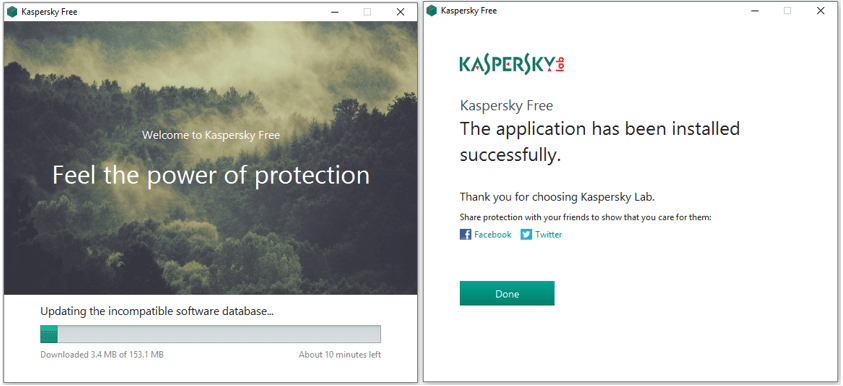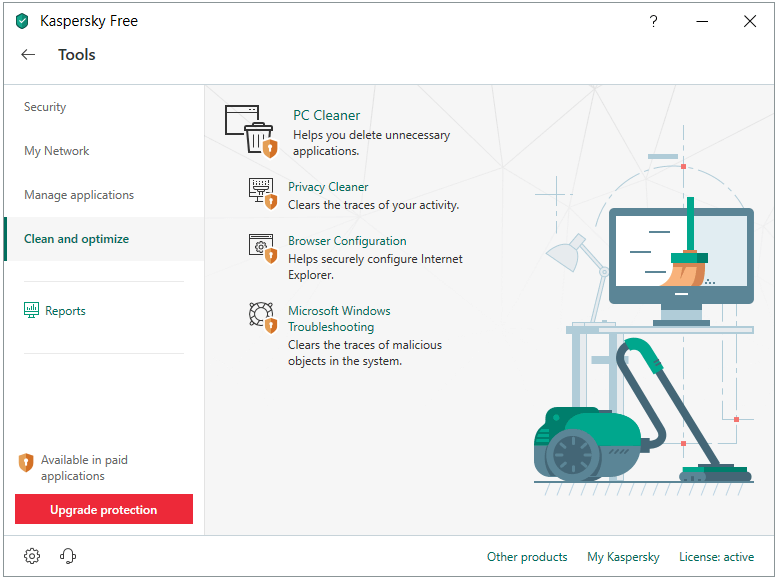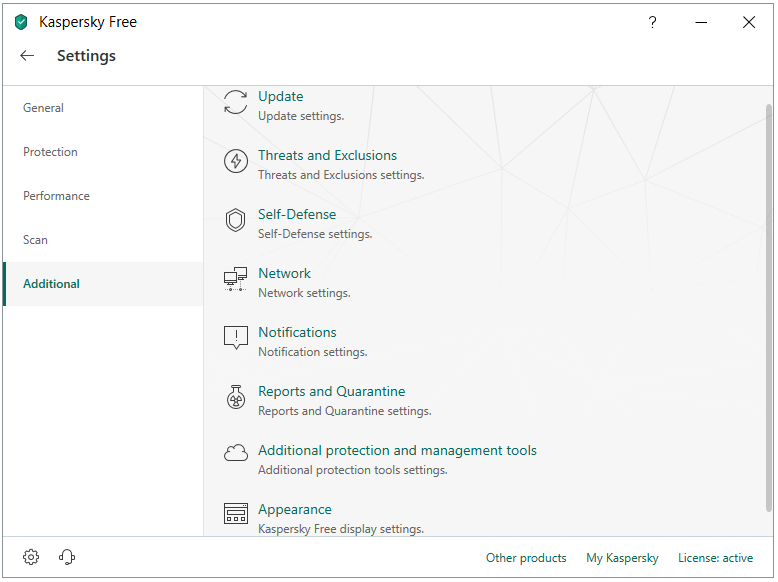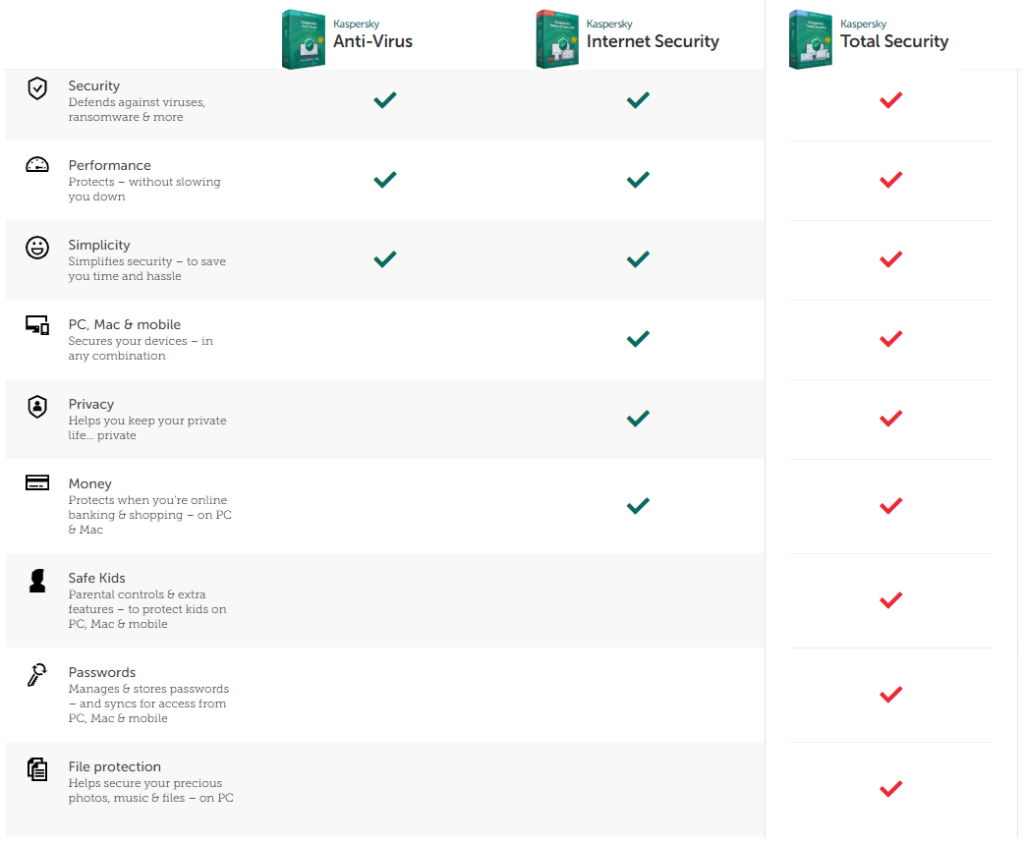Kaspersky Lab
Kaspersky Lab je známa ako globálna spoločnosť zaoberajúca sa kybernetickou bezpečnosťou s 20-ročnou existenciou vo svete kybernetickej bezpečnosti.. Spoločnosť Kaspersky Lab so sídlom v Ruskej federácii neustále prosperuje a udržiava sa v zozname 10 najlepších poskytovateľov bezpečnostných riešení na svete. V posledných 2 rokoch je však ich reputácia spochybňovaná z viacerých hľadísk. Už niekoľko rokov poskytujú bezpečnostné riešenia a služby NextGen na ochranu spotrebiteľov, podnikov, vlád a kritických infraštruktúr po celom svete. Spoločnosť Kaspersky Lab neustále prispieva k navrhovaniu špecializovaných bezpečnostných riešení na boj proti elegantným a rozvíjajúcim sa digitálnym hrozbám. Hoci sú obvinenia o jej povesti stále nepríjemné, za posledné 2 desaťročia obslúžila približne 400 miliónov spotrebiteľov a pomohla približne 270 000 firemným klientom.
Čo je to spor?
Spoločnosť Kaspersky bola vždy konkurenciou špičkových antivírusových spoločností, ako sú Norton, McAfee, AVG alebo Avast, a viedla dobrý boj, avšak v roku 2017 sa spoločnosť Kaspersky Labs dostala do kontroverzie. Vláda USA zakázala federálnym agentúram používať softvér spoločnosti Kaspersky Lab pre kybernetickú bezpečnosť pre obavy, že spoločnosť má spojenie so špionážnymi agentúrami.
Ministerstvo pre vnútornú bezpečnosť (DHS) bolo znepokojené prepojením medzi predstaviteľmi spoločnosti Kaspersky a ruskou spravodajskou službou a inými vládnymi agentúrami. Ruské zákony umožňovali ruským spravodajským agentúram požadovať od spoločnosti Kaspersky podporu na zachytenie komunikácie prechádzajúcej ruskými sieťami alebo ju vyvolať. Ich produkty sú pre americké agentúry zakázané, ale spotrebitelia stále milujú Kaspersky.
Obchodný vplyv
Je to bezpečné pre spotrebiteľov v USA?
Netreba hovoriť, že ak pracujete vo vláde USA alebo v obranných agentúrach, nemali by ste na svojom domácom počítači spúšťať softvér spoločnosti Kaspersky Lab. Ale pre všetkých ostatných je to skvelý softvér.
&
"Áno, používanie antivírusového softvéru Kaspersky je absolútne bezpečné!"
Kaspersky Antivirus

Inštalácia a nastavenie
Bezplatný inštalačný súbor si môžete stiahnuť a nainštalovať pomocou tlačidla nižšie. Po stiahnutí sa nastavenie spustí samo a prejde na domovskú obrazovku. Je zadarmo na 30 dní a nebude sa pýtať na podrobnosti o vašej karte, kým sa nerozhodnete si ju kúpiť.

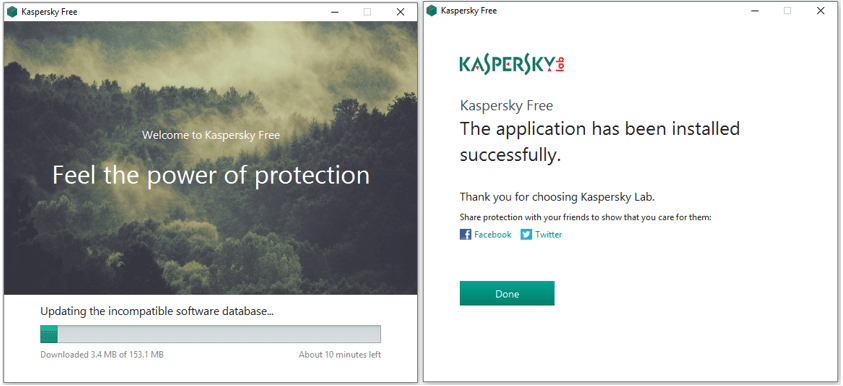
Domovská obrazovka
Skúšobná verzia je obmedzená na spustenie kontroly a odstránenie hrozieb. Umožňuje vám tiež aktualizovať databázu definícií. Ak chcete povoliť ostatné možnosti, ako sú Bezpečné peniaze, Ochrana súkromia, Rodičovská kontrola a Ochrana viacerých zariadení, budete musieť prejsť na platenú verziu.
Nástroje a nastavenia
Tento produkt je nabitý množstvom nástrojov a prispôsobiteľných nastavení pre vaše pohodlie.
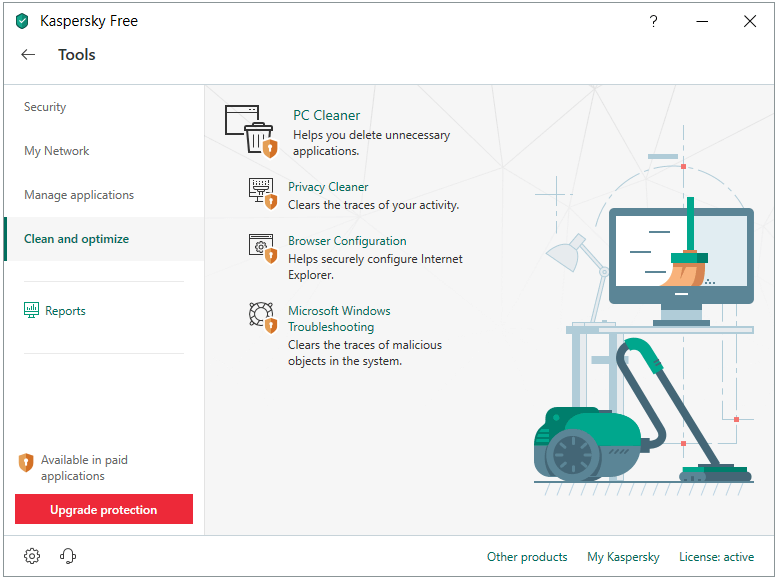
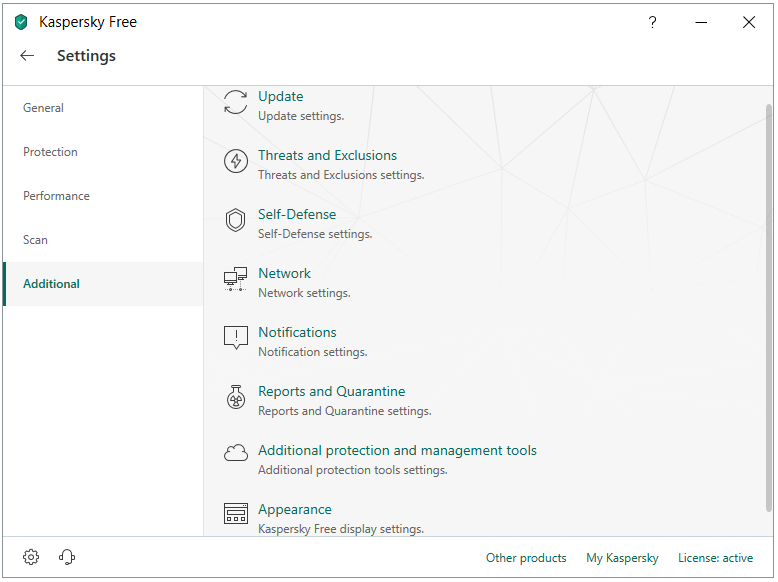
Clean & Optimize
Tento oblek je tiež dodávaný s možnosťou čistenia a optimalizácie systému, hoci nie je k dispozícii s bezplatnými verziami. Ak si chcete tieto služby vychutnať, budete musieť prejsť na platenú verziu.
Rôzne verzie
Zdroj obrázka: kaspersky.com
Porovnanie funkcií
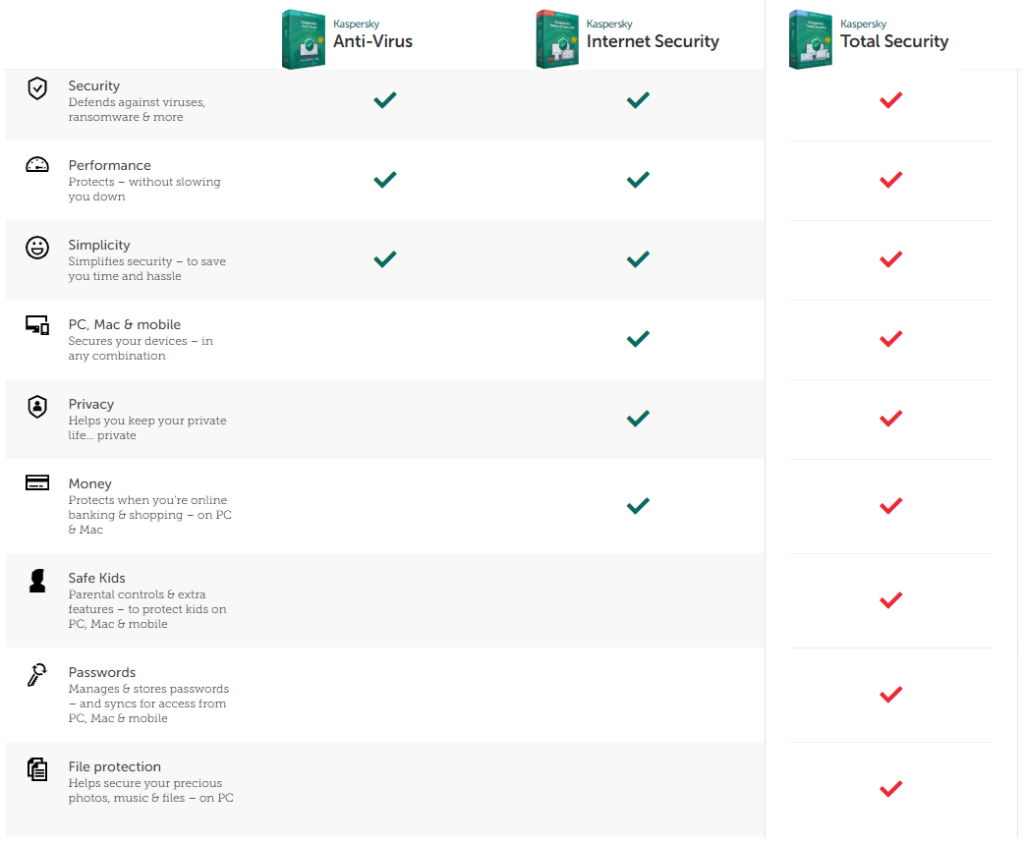
Zdroj obrázka: kaspersky.com
Konečný verdikt:
Kaspersky Antivirus si neustále viedol dobre v našich testoch ochrany a ukázal sa ako skvelý program na zisťovanie a blokovanie hrozieb škodlivého softvéru na akomkoľvek počítači. Test hovorí, že Kaspersky má krátky zoznam funkcií, avšak modul Kaspersky Antivirus je presný a spoľahlivý bez hrozieb. Kaspersky Antivirus získal všetky palce od testovacích laboratórií s perfektným skóre a zostáva Antivírusom podľa výberu redaktorov.
Spodná čiara
Kaspersky Antivirus je uvedený ako jeden z najpôsobivejších antivírusových programov pre systémy so systémom Windows. Preukázal mimoriadne schopnosti proti malvéru a phishingovým útokom. Ak je váš počítač už infikovaný škodlivými infekciami, spoločnosť Kaspersky ich dokáže identifikovať a vyliečiť škody. Jeho vstavaná klávesnica udrží komplexné informácie v bezpečí pri prístupe k online účtom. Funkcia bezpečného prehliadača uvádza zoznam dôveryhodných stránok pre bezpečnú návštevu. Spôsobuje pomalý výkon počas skenovania systému, ktorý je bežný u všetkých, ale koho to zaujíma, keď získate najlepší a najpresnejší antivírus.
Kaspersky Antivirus dosiahol najvyššie skóre vo všetkých testoch zo všetkých laboratórnych skenov, ktoré sme potvrdili. Základná antivírusová technológia je ako v Kaspersky Free, avšak platená verzia obsahuje sadu bonusových skenov. Umožňuje vám tiež konfigurovať nastavenia a možnosť získať najlepšiu technickú podporu prostredníctvom telefónu alebo živého chatu.